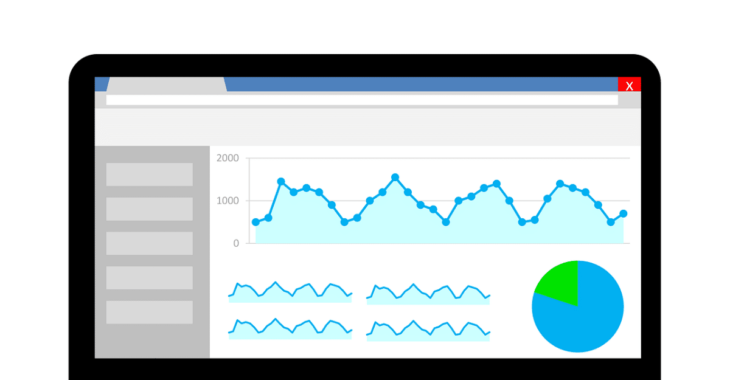
Die Suchmaschinenoptimierung lebt vom systematischen Vorgehen. Zwar kann niemals genau vorhergesagt werden, ob eine bestimmte Maßnahme zum gewünschten Ziel führt, dafür ist es aber umso wichtiger, über die eigenen Aktivitäten Buch zu führen. Zum Beispiel können das folgende Aufzeichnungen sein: Wann wurde welcher Links gesetzt? Wann wurde die Meta Description überarbeitet? Wann wurde die interne Verlinkung verbessert? So kann man zu einem späteren Zeitpunkt sowohl aus Erfolgen als auch Fehlern lernen.
Diese Systematik fordert den Einsatz zahlreicher Tools. Sistrix, Xovi und wie sie alle heißen, beobachten die Rankings und helfen bei Keyword-Analysen. Neben diesen Programmen sind es auch die Traffic-Management-Tools, die das SEO-Team unterstützen können. Auch hier gibt es viele Anbieter am Markt. Der Großteil greift auf Google Analytics zurück. Das Analysetool von Google ist kostenlos verwendbar und trotzdem höchst komplex. Welche Tricks es bereithält und wie diese bei der Positionierung der Website und der Verbesserung der SEO-Strategie helfen können, erfahren Sie nachfolgend. Wir haben die interessantesten Reports, die Google Analytics für das Feld der Suchmaschinenoptimierung bietet, zusammengefasst:
1) Doppelte Meta Title finden
Damit sich eine Seite organisch gut positioniert, bedarf es verschiedenster OnPage-Optimierungen. Eine der wichtigsten ist dabei der Meta Title einer Seite. Dieser Text ist nicht nur im Tab einer Website zu finden, sondern wird ebenfalls bei einer Google-Suche in der ersten Zeile der Suchergebnisse angezeigt. Einen aussagekräftigen und einzigartigen Titel zu wählen, bestimmt mitunter, ob die CTR gut sein wird. Zudem muss dieser Titel die wichtigsten Keywords enthalten. In keinem Fall sollte es eine Doppelung geben, da ansonsten nur eine der Seiten gut gerankt wird.
In der Praxis kommt eine Doppelung jedoch des Öfteren vor. Viele Programme wie beispielsweise WordPress generieren diese Titel nämlich automatisch. Im Nachhinein müssten sie daher noch manuell angepasst werden, was in der Praxis nicht immer passiert. Google Analytics hilft, mögliche doppelte Titel zu finden:
Dafür geht man zu dem Report über alle Seiten – zu finden unter dem Menüpunkt „Verhalten“ und dann weiter bei „Seiteninhalt “. In dem angezeigten Report wählt man oberhalb der Tabelle nun den „Seitentitel“ aus. Als Konsequenz werden alle Titel aller Seiten angezeigt und automatisch Dopplungen gruppiert. Dafür braucht man nur auf den jeweiligen Titel zu klicken. Es werden alle Seiten, die denselben Titel benützen, aufgelistet. Im Normalfall erscheint nur eine Seite. Sind es mehrere, handelt es sich um einen „Duplicate Titel“, der schnellstmöglich umgeändert werden sollte.
2) Reports über Akquisition überprüfen
In diesem Report wird genau aufgelistet, wie sich der Traffic Ihrer Website zusammensetzt. Einzelne Quellen können neben dem organischen Traffic, bezahlte Anzeigen, direkter Traffic, Referrers, Social Media und sonstiger Traffic sein. So lässt sich schnell mit einem Blick überprüfen, wie erfolgreich die SEO-Aktivitäten im Vergleich zu anderen Bereichen sind.
Zu finden ist der Report unter „Akquisition“, „Gesamter Traffic“ und dann „Quelle/Medium“. Der organische Traffic lässt sich durch einen Klick noch weiter aufschlüsseln. So sieht man dann, welche Suchmaschine (zB Bing, Yahoo und Google) wie viele Besucher bringt. Wer sich nur den organischen Traffic im Report anzeigen will, muss entweder ein eigenes Segment erstellen oder alternativ in der Suche das Wort „organic/organisch“ eingeben.
3) Geschwindigkeit der Seite
Wie schnell lädt die Website für Besucher? Dieser Faktor ist erstens wichtig, um den User nicht unnötig auf die Geduldsprobe zu stellen und ihn nicht zu vergraulen, und zweitens ein wichtiger Rankingfaktor für Google. Webseiten, die lange Ladezeiten haben, haben es automatisch schwieriger, sich organisch gut zu positionieren. Selbst bei der Schaltung einer AdWords-Kampagne haben langsame Seiten ein Nachsehen: der Quality Score ist dadurch automatisch niedriger.
Den dazugehörigen Report findet man in Google Analytics unter „Verhalten“, „Seitengeschwindigkeit“ und dann „Seitenzeiten“. Hilfreich ist dabei vor allem der Technische Report – dieser kann oberhalb der Tabelle in der Ansicht ausgewählt werden. Er zeigt nämlich nicht nur die allgemeine Ladezeit an, sondern auch wie viele Aufrufe eine Seite in dem jeweiligen Zeitpunkt hat. Interessant sind hier ja vor allem oft besuchte Seiten mit langer Ladezeit. Eine Seite, die nur ein paar Mal aufgerufen wurde, hat hier natürlich viel weniger Handlungsbedarf. Aber eines sollten Sie ebenfalls nicht vergessen: Ein paar dieser Visits können auch mit einer langsamen Internetverbindung der User zusammenhängen und haben somit nichts mit Ihrem Server zu tun.
4) Report über die Verweise/Referrer
Verweise sind andere Webseiten, die auf Ihren eigenen Content verlinken und somit Besucher von der eigenen auf Ihre Seiten leiten. Das kann entweder freiwillig gewesen oder dank Ihres eigenen Linkbuildings zustande gekommen sein. In beiden Fällen natürlich ein sehr positives Ergebnis. Links sind nicht nur ein wichtiger Rankingfaktor für Google, sondern sorgen dafür, dass neue Besucher auf Ihre Seite aufmerksam werden. Es können übrigens nicht nur die verlinkenden Hauptdomains im Report angesehen werden. Durch Klick auf die jeweilige Seite zeigen sich die einzelnen Landing Pages, die jeweils auf Ihren Content verlinken.
Aus folgenden Gründen sollten Sie sich den Report genauer ansehen:
- um den Erfolg Ihrer Linkbuilding-Maßnahmen zu bewerten
- um neue, interessante Seiten für Kooperationen zu finden
- um zu beobachten, was externe Seiten über Ihre Marke bzw. Ihr Produkt sagen
- um eventuell Verlinkungen anzupassen: vielleicht ist die Absprungrate eines Referrers sehr hoch und es ist nicht die passende Landing Page verlinkt?
4) Absprungrate
Die Absprungrate gehört zu den wichtigsten Kennzahlen einer Seite. Sie informiert darüber, ob die Website es schafft, die Besucher von sich und ihren Inhalten zu überzeugen. Sie berechnet sich folgendermaßen: Anzahl der einzelnen aufgerufenen Seiten durch Anzahl der Sitzungen. Die Absprungrate ist 100 % wenn alle User nach dem Besuch der ersten Seite schon wieder weg sind, ohne auch nur ein einziges Mal geklickt zu haben. Das bedeutet, dass für die Nutzer der Inhalt nicht relevant war und sie nicht zum Weitersurfen motiviert hat.
Im SEO ist diese Information vor allem für die Gestaltung des Contents und somit für OnPage relevant. Vielleicht muss das Menü überarbeitet, mehr Buttons eingefügt oder schlichtweg mehr relevante Information verfasst werden, damit die Absprungrate sinkt.
Sinnvoll ist es auch, sich an Best-Practice-Beispielen zu orientieren. Welche Landing Page hat einen besonders guten Wert? Versuchen Sie dann herauszufinden, woran dieser Erfolg liegt und diese Punkte auf andere, schlechter funktionierende Unterseiten zu übertragen.
5) Einen personalisierten Report zu „not provided“
Wer sich heute näher mit Google Analytics beschäftigt, dem wird schnell in den meisten Reports der Punkt „not provided“ auffallen. Vor Jahren startete Google plötzlich damit, bestimmte Visits nicht mehr genauer zu spezifizieren und stattdessen nur mehr diese Bezeichnung anzuführen. Es handelt sich nämlich um Besucher, die über eine sichere Verbindung im Internet surfen.
Zum Verständnis hier ein kurzes Beispiel:
Jemand, der mit einer sicheren Verbindung auf Google geht, hat vor der gewohnten Domain www.google.com ein https:// stehen. Im Gegensatz zu herkömmlichen Verbindungen, ist hier ein zusätzliches „s“ dem http nachgestellt. In machen Fällen kann dieses „s“ auch durch ein kleines Schlüsselsymbol ersetzt sein. Wer einmal mit dieser Verbindung surft, bleibt auch im sicheren Modus. Das heißt, dass bei allen Suchen über Google das jeweilige Keyword nicht angezeigt wird und diese Information nicht weitergegeben wird. Haben Sie zB bei Google nach „Jobs Berlin“ gesucht und sind dann durch Klick auf die Suchergebnisse auf die Seite von www.job123.de gekommen, wird dem Webmaster später in seinem Google Analytics Account keine Information über das Keyword angezeigt. Stattdessen fällt Ihr Besuch unter die Kategorie „not provided“ beim organischen Traffic.
Zahlreiche User surfen heute schon mit einer sicheren Verbindung, was Webmaster immer häufiger vor das Problem stellt, ausreichende Daten für die Analyse zu erhalten.
Gibt es aber einen Weg um die Keywords bei „not provided“ trotzdem zu sehen
- Rufen Sie dazu die Reports der Google Search Console auf. (Sie haben Ihren Google Analytics Account noch nicht mit der Search Console verbunden? Hier erfahren Sie, wie dies in Admin-Bereich von Google Analytics eingestellt wird: http://www.analytics-fuer-einsteiger.de/google-search-console/)
- In der Google Search Console finden Sie Informationen, was User genau gesucht haben, um auf Ihre Website zu gelangen.
- Um herauszufinden, was nach dem Klick passiert, rufen Sie im Report den Bereich „Landing Page und Seitentitel“ auf. Hier sind die beliebtesten Unterseiten Ihrer Website, welche die Besucher nach einer organischen Suche aufrufen, zu sehen,
- Natürlich kann dadurch nicht 100%ig nachvollzogen werden, welche Keywords zu einem Besuch geführt haben, aber es gibt einem ein Gefühl in welche Kategorien die Suchen fielen.
6) Reports der Search Console
Gerade eben haben Sie bereits erfahren, wie Sie die Search Console in Ihren Google Analytics Account integrieren. Nun sollten Sie sich die einzelnen Daten zu den Suchergebnissen auch genauer ansehen. Die Reports enthalten folgende Daten:
- Die Landing Pages, auf welche die User über Google kommen: Genaue Informationen gibt es zu den Impressions in Google, Klicks der User, der CTR und der durchschnittlichen Positionierungen der Landing Pages in Google.
- Reports nach Ländern: Wo genau wird Ihr Content wie oft angezeigt? Für Websites, die ihren Content mehreren Ländern widmen, kann das interessante Schlussfolgerungen haben. In welchen Ländern ist die CTR gut und wo sollte beim Content noch länderspezifisch nachgebessert werden?
- Verwendeten Geräte für die Google-Suche: Gibt es einen gravierenden Unterschied zwischen Usern, die Ihre Website über das Smartphone finden und jenen, die ein Notebook verwenden? Sind die Keywords, über die man Sie bei Google findet, bei allen Devices ähnlich?
- Suchbegriffe: Welche Suchbegriffe werden generell eingegeben um auf Ihre Website zu gelangen?
7) Report über die interne Suche
Eine Website, die den Besuchern die Möglichkeit gibt, eigene Suchbegriffe in ein Suchfeld einzugeben, sollte diese Daten später auch ausweiten. Es sind nämlich wertvolle Informationen darüber, was die Besucher auf Ihrer Website erwarten. Besseres Kunden-Feedback gibt es also fast nicht.
Diese Daten finden man unter „Verhalten“, „Interne Suche“ und „Suchbegriffe“. Hier kann man die einzelnen Keywords durchgehen und jene, die man bis jetzt noch nicht in Content verwirklicht hat, notieren.
Diese Infos sollten in jedem Fall eine gute Basis sein, um interessante neue Landing Pages zu erstellen und ebenfalls um die User Experience zu verbessern. Content, der von den Nutzern gerne geklickt wird, hat es wesentlich einfacher, sich organisch zu positionieren.
8) Segmente für den organischen Traffic
Segmente ermöglichen es, sich speziell nur den organischen Traffic anzusehen. Absprungrate, verbrachte Zeit auf der Seite und andere Kennzahlen beziehen sich somit nur auf den SEO-Traffic.
Als Standardeinstellung ist in Google Analytics immer der gesamte Traffic er zu sehen. Um dies zu ändern, braucht man nur oberhalb des Reports auf die Schaltfläche „Alle User“ zu klicken und hier den Punkt „organischen Traffic“ auszuwählen.
Es ist jederzeit möglich personalisierte Segmente zu erstellen und diese zu speichern. So können sie später jederzeit aufgerufen werden. Um den SEO-Traffic in Relation zu setzen, empfiehlt es sich ein Segment zu erstellen, das alles außer diesen SEO-Traffic enthält. Damit kann man nämlich Rückschlüsse über SEO- vs. Nicht-SEO-Traffic ziehen und weiß sofort, wo man erfolgstechnisch noch hinterherhinkt.
9) Seiten-Reports bzw. Infos über Landing Pages
Was wäre SEO ohne guten Content? Die Zeit, in der eine neu erstellte Website, die nur Keyword an Keyword aneinander reihte, gut abschnitt, ist längst vorbei. Heute geht es vielmehr darum guten Content zu bieten und diesen kontinuierlich für die Leser weiterzuentwickeln. Wie? Indem man sich genau ansieht, was funktioniert und was nicht. Im Report über alle Seiten sieht man dies ganz genau. Der Report ist nach der Anzahl der Seitenaufrufe sortiert. Erfolgreiche Seiten erscheinen ganz oben. Rechts ist im Report auch vom Seitenwert zu lesen. Das verrät ihnen, ob eine Seite eines Ihrer definierten Ziele erreicht hat oder nicht. Dreht sich bei Ihrer Website also alles um die Registrierung, sieht man wie oft eine Landing Page zu Neuregistrierungen beigetragen hat. Sie wollen mehr über das Definieren von Zielen für Ihren Account erfahren? Finden Sie hier weitere Informationen: https://support.google.com/analytics/answer/1032415?hl=de
10) Geografischer Report
Bestimmte Geschäftsmodelle sind sehr stark an Orte bzw. Städte gebunden. Hier muss das SEO-Team eine Website für die richtige lokale Zielgruppe positionieren. Sucht jemand auf Google nach dem Schlagwort „Pizza in Zürich“, sollte man mit seiner Pizzeria in der Innenstadt bei den Suchergebnissen an vorderster Stelle erscheinen.
Der geografische Report in Google Analytics verrät, wie gut die Website in der gewünschte Zielgruppe abschneidet. Ein Vergleich des organischen Traffics mit dem restlichen Traffic kann einem außerdem zeigen, in welchen Regionen man SEO-seitig schwächer positioniert ist. Neue interessante Orte, in denen man erst wenig Optimierungen betrieben hat, lassen sich ebenfalls über diesen Report herausfinden.
Fehlt ein Report?
Kennen Sie noch weitere, interessante Reports, die Google Analytics für die SEO-Branche bereithält? Wir freuen uns auf Ihre Anregungen.
Jetzt Unterstützung in SEO erhalten
